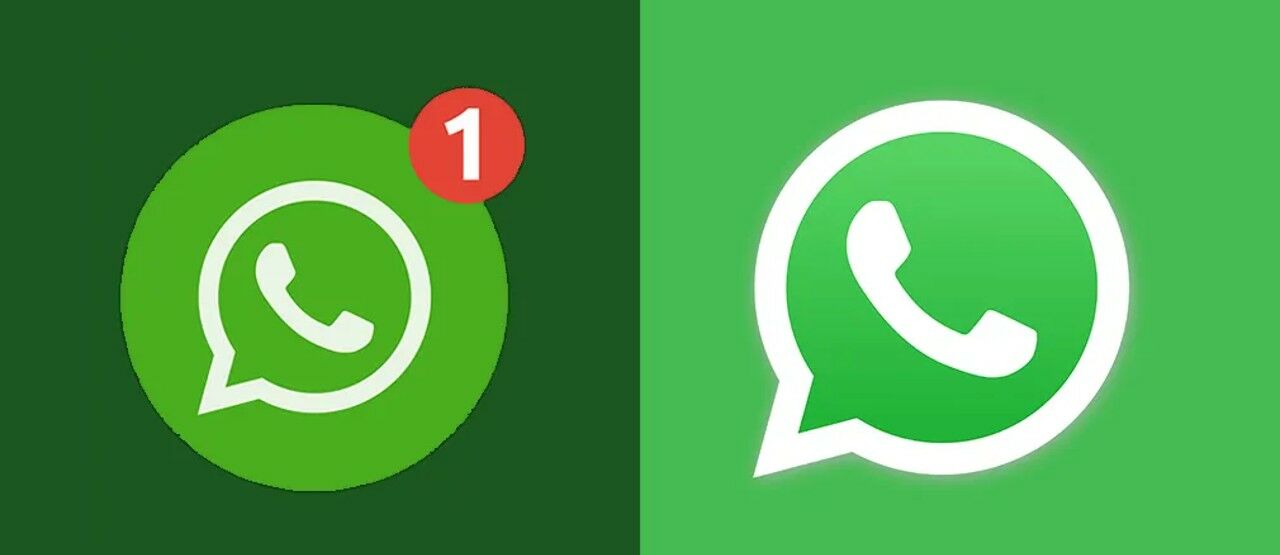Ada kalanya kita ingin menonton film atau YouTube di layar yang lebih besar. TV biasanya menjadi solusi untuk kebutuhan ini. Nggak cuma lebih puas, nonton film atau video di TV juga bisa dilakukan bersama dengan keluarga atau teman-teman. Masalahnya, bagaimana cara menghubungkan HP ke TV?
Ada beberapa alat yang bisa kamu gunakan untuk menyambungkan HP ke TV, geng. Misalnya saja kabel USB, fitur screen mirroring, Android Box, dan juga bluetooth.
Dengan sedikit pengaturan, kamu bisa mendapatkan gambar yang sama dengan HP di layar TV. Nah, kalau kamu penasaran caranya, kamu bisa simak cara menghubungkan HP ke TV di artikel Jaka yang satu ini. Yuk, cekidot!
1. Cara Menyambungkan HP ke TV dengan Kabel USB

Cara ini berlaku untuk jenis kabel microSD USB to HDMI atau micro HDMI to HDMI. Pastikan memiliki kabel jenis HDMI yang kompatibel dengan smartphone maupun TV.
Berikut cara menghubungkan hp ke tv dengan kabel data yang bisa kamu ikuti:
- Matikan TV yang akan disambungkan ke HP.
- Hubungkan HP Android ke TV menggunakan kabel HDMI.
- Nyalakan kembali TV.
- Lanjutkan dengan memindahkan saluran ke opsi HDMI.
- Aktifkan menu HDMI Connection di HP dengan memberi checklist pada opsi tersebut.
- HP sudah berhasil disambungkan ke TV.
2. Cara Menyambungkan HP ke TV Tanpa Kabel dengan Chromecast

Chromecast adalah sebuah perangkat adapter atau dongle HDMI buatan Google yang bisa kamu gunakan untuk streaming film terbaru, musik, game, bahkan mengakses internet di TV kamu.
- Install aplikasi Google Home di smartphone Android kamu.
- Aktifkan WiFi di HP kamu.
- Pindahkan saluran TV ke HDMI dengan remote TV yang kamu miliki.
- Lakukan sinkronisasi dengan memasukkan kode yang muncul di layar TV.
3. Cara Menghubungkan HP ke TV Tanpa Kabel dengan Miracast

Kalau HP kamu sudah punya fitur Miracast atau Wireless Display, kamu nggak perlu lagi membuang uang dengan membeli Chromecast seperti di atas.
Berikut langkah-langkah yang bisa kamu ikuti berikut ini:
- Pastikan HP sudah mendukung fitur Miracast atau Wireless Display.
- Aktifkan pengaturan Miracast / Screen Mirroring pada TV.
Note:
Setiap merek TV memiliki setelan masing-masing untuk cara menyambungkan HP ke TV. Carilah informasi di Google mengenai cara menyetel Miracast sesuai merk TV yang kamu gunakan.
- Buka aplikasi Settings pada HP.
- Klik pada Connection & Sharing, pilih opsi Cast.
- Aktifkan Cast.
- Tunggu sampai TV kamu mendeteksi HP atau sebaliknya.
4. Cara Setting Screen Mirroring TV Samsung

Samsung merupakan salah satu merek produk teknologi yang dikenal dengan kualitasnya yang terjamin. Bahkan, untuk cara menyambungkan HP ke TV Samsung pun bakal lebih mudah berkat aplikasi bernama SmartThings.
Berikut langkah-langkah yang bisa kamu ikuti berikut ini:
- Download dan buka aplikasi SmartThings di HP.
- Klik Add Now pada jendela pop-up yang muncul untuk menghubungkan HP ke TV.
- Pilih TV Samsung milikmu di halaman Dashboard aplikasi SmartThings.
- Klik ikon titik tiga di pojok kanan atas, pilih Mirror screen (Smart View).
5. Cara Setting Screen Mirroring TV SONY

Meskipun harganya relatif mahal, tapi smart TV dengan merek satu ini nggak perlu diragukan lagi kualitasnya. Mulai dari warna yang tajam hingga resolusi tinggi, menjadi beberapa keunggulannya yang banyak diminati.
Berikut langkah-langkah yang bisa kamu ikuti berikut ini:
- Tekan tombol INPUT di remote TV.
- Pilih menu Screen Mirroring.
- Lakukan setting pada HP untuk mulai menghubungkannya ke TV.
6. Cara Setting Screen Mirroring TV LG

Selanjutnya adalah cara menghubungkan HP dengan TV LG. Di sini, kamu memerlukan bantuan Miracast seperti yang sudah Jaka jelaskan pada tutorial cara menyambungkan HP dengan TV tanpa kabel.
Berikut langkah-langkah yang bisa kamu ikuti berikut ini:
- Tekan tombol Home pada remote TV LG. Pilih menu Network.
- Pilih opsi Miracast dan aktifkan.
- Aktifkan juga fitur Miracast pada HP saat TV sedang melakukan pemindaian.
Itu dia caranya, geng. Namun, pada beberapa Android TV LG lainnya, kamu bisa mengatur setting screen mirroring dengan cara cukup masuk ke halaman menu Screen Share. Setelah itu, kamu tinggal atur settingan screen mirroring pada smartphone.
7. Cara Setting Screen Mirroring Smart TV Polytron

Cara menyambungkan HP ke TV Polytron sendiri cukup gampang dan bahkan nggak lebih susah dari cara tampilkan layar HP ke laptop.
Berikut langkah-langkah yang bisa kamu ikuti berikut ini:
- Pilih opsi menu Miracast pada halaman Home smart TV Polytron.
- Aktifkan fitur cast pada smartphone dan pilih perangkat smart TV Polytron kamu.
- Pilih Terima pada jendela pop-up yang muncul untuk mulai menghubungkan HP ke TV.
8. Cara Setting Sambungan HP Samsung

Para pengguna HP Samsung, jangan khawatir nggak bisa menyambungkan smartphone ke TV. Soalnya, Samsung mengetahui betul kebutuhan para penggunanya dengan membenamkan fitur bawaan untuk melakukan hal ini.
Berikut langkah-langkah yang bisa kamu ikuti berikut ini:
- Buka jendela Quick Settings dengan cara swipe dari atas layar ke bawah.
- Geser ke sebelah kiri hingga menemukan menu Smart View.
- Ketuk pada ikon tersebut untuk mengaktifkan.
- HP akan melakukan pemindaian perangkat TV.
9. Cara Setting Sambungan HP Xiaomi

Merek HP Android sejuta umat yang satu ini juga sudah dibekali dengan fitur cast bawaan yang membuat kamu nggak perlu lagi install aplikasi tambahan, geng.
Berikut cara connect HP ke TV dengan mengulik pengaturan HP Xiaomi-mu:
- Buka menu Settings.
- Pilih menu Connecting & Sharing.
- Pilih opsi menu 'Cast'.
- Aktifkan toggle yang berada di sebelahnya.
- Klik tombol Turn On pada pop-up pengaktifan bluetooth dan WiFi yang muncul.
10. Cara Setting Sambungan HP vivo
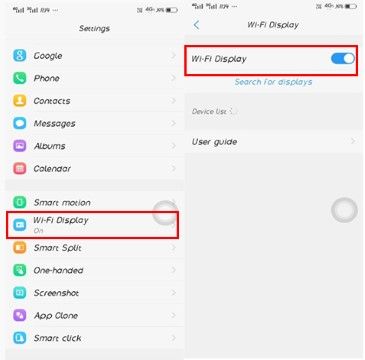
Mengatur sambungan HP vivo untuk melakukan cara mirroring HP ke TV pun juga gampang. Di beberapa HP vivo, settingan screen mirroring ini bisa kamu temukan di jendela status bar yang bisa dibuka dengan cara swipe dari atas layar ke bawah.
Berikut cara sambungkan HP ke TV yang bisa kamu ikuti bagi pengguna HP Vivo:
- Buka halaman menu Settings di HP.
- Pilih menu Smart Mirroring (WiFi Display).
- Pilih dan aktifkan Screen Mirroring.
Sudah selesai, deh! Sekarang kamu pun sudah tahu cara hubungkan HP ke TV dan nonton drama Korea, film, atau video favorit lainnya di TV dengan layar yang lebih besar, geng. Mantap!
11. Cara Setting Sambungan HP OPPO
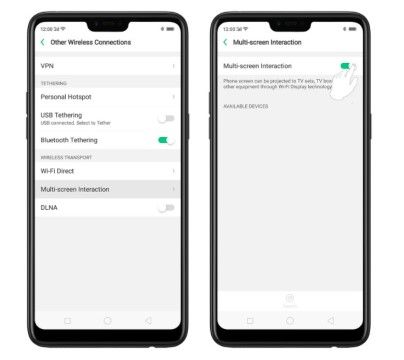
Untuk melakukan settingan pada HP OPPO agar bisa dihubungkan ke TV, kamu nggak perlu download aplikasi tambahan, geng.
Berikut cara nyambungin HP ke TV yang bisa kamu ikuti:
- Buka halaman Settings.
- Pilih menu Other Wireless Connection.
- Pilih dan aktifkan toggle Multi-screen Interaction/Wireless Display.
12. Cara Menghubungkan HP ke TV Tanpa Kabel dengan DLNA
Digital Living Network Alliance (DLNA) bisa kamu gunakan sebagai cara menyambungkan HP ke TV Android.
DLNA adalah fitur agar kamu bisa mengakses berbagai dokumen multimedia seperti musik, video atau film, dan gambar yang tersimpan di satu perangkat melalui perangkat lain dengan koneksi WiFi atau router.
Bahkan gak cuma melihat aja, tapi kamu juga bisa bertukar konten antar perangkat, termasuk bisa juga digunakan dari smartphone ke TV.
Kalau sekarang ini sih, sebagian besar smart TV yang sudah terhubung dengan internet. Jadi biasanya juga sudah mendukung DLNA, geng. Bukan hal yang sulit kalau kamu mau mencobanya.
DLNA bisa dijalankan secara UPnP atau Universal Plug and Play. Namun, pastikan perangkat yang mau dihubungkan sudah terkoneksi dalam jaringan yang sama, ya.
13. Cara Menghubungkan HP ke TV Tanpa Kabel dengan AirPlay
Buat kamu para pengguna perangkat iPhone, kamu juga bisa kok menghubungkan iPhone ke TV dengan mudah sama halnya seperti pada perangkat Android.
Untuk melakukannya, kamu bisa gunakan fitur AirPlay yang bisa dibilang merupakan wujud lain dari Miracast. AirPlay sendiri tersedia khusus untuk produk-produk Apple dengan sistem operasi iOS.
Dengan fitur ini, kamu bukan hanya bisa screen-mirroring ke televisi saja, tapi juga ke berbagai perangkat lain.
14. Cara Menghubungkan HP ke TV Tanpa Kabel dengan Wi-Di
Wi-Di atau Wireless Display adalah teknologi yang dikembangkan oleh Intel yang memungkinkan pengguna untuk screen-mirroring komputer yang kompatibel ke HDTV secara wireless alias tanpa kabel.
Sayangnya, Wi-Di telah dihentikan pada tahun 2015 dan digantikan oleh Miracast, geng. Jadi, buat kamu yang ingin mencoba, mending gunakan Miracast sebagai gantinya ya.
15. Cara Menghubungkan HP ke TV dengan Mi TV Stick

Mi TV Stick merupakan produk mirip Android Box yang diproduksi oleh Xiaomi. Bentuknya mirip flashdisk berukuran besar dan bisa mengubah TV LED biasa menjadi smart TV.
Device ini bisa dimanfaatkan untuk screen mirorring, memutar konten dari layanan streaming populer, dan lainnya. Begini cara menghubungkan HP ke TV dengan alat ini:
- Colok Mi TV Stick ke TV melalui port HDMI
- Hubungkan Mi TV Stick ke WiFi
- Pindah input di TV dari Antena ke HDMI
- Download dan instal Google Home di sini
- Jalankan aplikasi lalu pindah Mi TV Stick di jaringan WiFi
- Hubungkan dengan tombol Connect
16. Cara Menghubungkan HP ke TV dengan Bluetooth

Jaka yakin, kamu dulu sering menggunakan fitur ini untuk mengirim dokumen dan file tertentu. Sekarang, kita bisa manfaatkan bluetooth untuk menghubungkan HP ke TV, loh. Caranya bisa kamu lihat di bawah, ya.
- Nyalakan bluetooth pada HP
- Masuk ke pengaturan koneksi pada TV
- Nyalakan pengaturan bluetooth di sini
- Scan perangkat untuk mencari perangkatmu
- Pilih tombol Add atau Connect
- Selesai
17. Cara Menghubungkan HP ke TV Tanpa Kabel HDMI

Ternyata, kamu bisa, loh, menghubungkan perangkat smartphone-mu ke TV tanpa menggunakan kabel HDMI. Kamu bisa pakai kabel USB, tapi perhatikan beberapa instruksi dan tips berikut.
- Periksa apakah TV memiliki port USB, biasanya ada di smart TV dengan fitur yang lebih canggih.
- Sambungkan kabel data ke port USB
- Gunakan kabel USB yang panjang, sekitar 2 meter
- Cek apakah HP kamu ter-charge. Jika ya, kamu hampir berhasil
- Pada menu Source di monitor, klik USB Device
- Tunggu hingga HP tersambung ke TV
- Selesai
18. Cara Menyambungkan HP ke TV dengan Fitur All Share
Fitur All Share adalah fitur dari Samsung yang memungkinkan kamu untuk membuat server mobile yang dapat diakses dan dibagikan data dari tempat mana saja. Fitur ini bisa digunakan untuk menyambungkan HP ke TV, asalkan keduanya terhubung ke internet. Berikut adalah cara pakai Samsung AllShare:
- Unduh dan instal aplikasi Samsung Link di HP kamu dari Google Play Store.
- Aktifkan fitur Nearby Devices di pengaturan aplikasi dan mencentang nama TV Samsung kamu.
- Buka aplikasi AllShare di TV dan melihat file-file yang ada di HP kamu.
Manfaat Menyambungkan HP ke TV
Setelah memahami cara menyambungkan HP OPPO ke TV, atau brand HP lainnya, mari kita bahas sedikit mengenai apa manfaat jika dua perangkat ini disambungkan.
Manfaat cara menyambungkan HP ke TV digital atau jenis lainnya ini antara lain adalah menjadikan aktivitas yang kamu lakukan di HP lebih nyaman karena bisa kamu lakukan di layar TV yang tergolong lebih lebar.
Aktivitas seperti gaming atau nonton film terbaik bareng teman dan kerabat tentu akan lebih menyenangkan jika dilakukan di layar TV, apalagi jika TV kamu sudah memiliki kualitas layar HD, atau lebih tinggi.
Jika menggunakan cara di atas belum cukup membantu, kamu bisa baca Cara Nonton di TV dengan Mudah dari Jaka ini. Ada 7 opsi yang bisa kamu lakukan sesuai dengan kemampuan kamu, mulai dari pakai WiFi, Google Chrome, Miracast, etc. Pilih yang paling mudah bagimu!
Daftar Cara Menghubungkan HP ke TV Termudah
- Cara Menyambungkan HP ke TV dengan Kabel USB
- Cara Menghubungkan HP ke TV Tanpa Kabel dengan Chromecast
- Cara Menghubungkan HP ke TV Tanpa Kabel dengan Miracast
- Cara Setting Screen Mirroring TV Samsung
- Cara Setting Screen Mirroring TV SONY
- Cara Setting Screen Mirroring TV LG
- Cara Setting Screen Mirroring Smart TV Polytron
- Cara Setting Sambungan HP Samsung
- Cara Setting Sambungan HP Xiaomi
- Cara Setting Sambungan HP vivo
- Cara Setting Sambungan HP OPPO
- Cara Menghubungkan HP ke TV Tanpa Kabel dengan DLNA
- Cara Menghubungkan HP ke TV Tanpa Kabel dengan AirPlay
- Cara Menghubungkan HP ke TV Tanpa Kabel dengan Wi-Di
- Cara Menghubungkan HP ke TV dengan Mi TV Stick
- Cara Menghubungkan HP ke TV dengan Bluetooth
- Cara Menghubungkan HP ke TV Tanpa Kabel HDMI
Akhir Kata
Itulah rangkuman cara menyambungkan HP ke TV yang bisa membantumu. Kamu bisa memilih cara yang paling nyaman dan tidak membutuhkan biaya besar.
Cara paling simple tentu saja dengan menggunakan kabel USB. Kamu hanya perlu mencolokkannya dan melakukan sedikit konfigurasi. Kamu juga bisa pakai bluetooth, asalkan TV kamu dibekali fitur tersebut.
Sekarang, nonton YouTube di TV atau bermain mobile game bakalan lebih seru setelah disambungkan ke layar yang lebih lebar dan leluasa dipandang!
Baca juga artikel seputar Tech Hack atau artikel menarik lainnya dari Reynaldi Manasse.